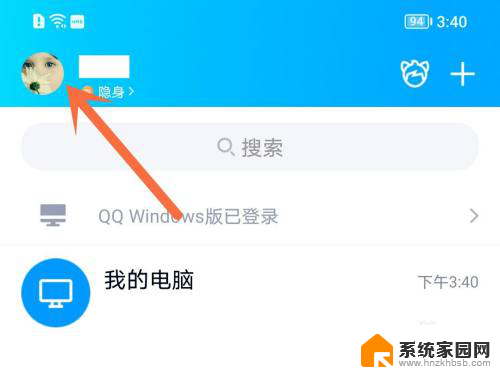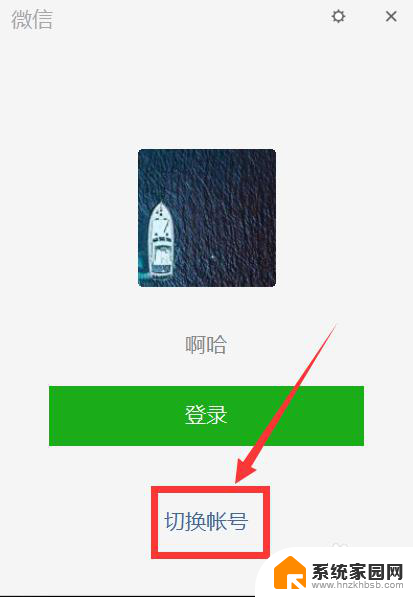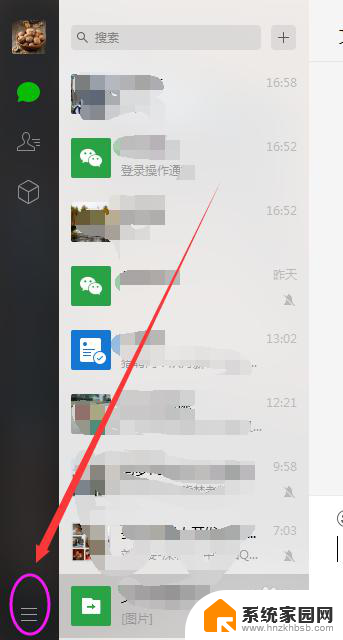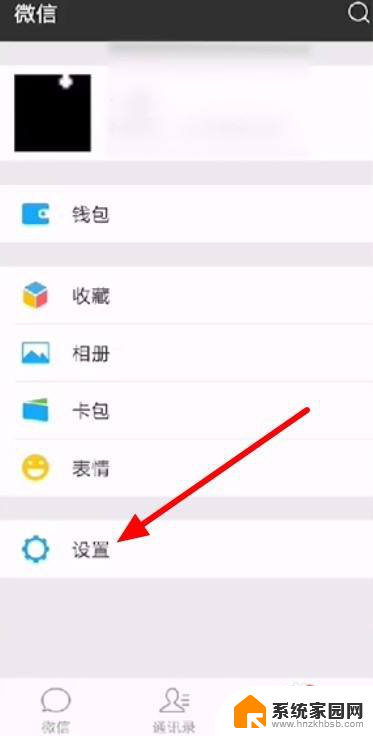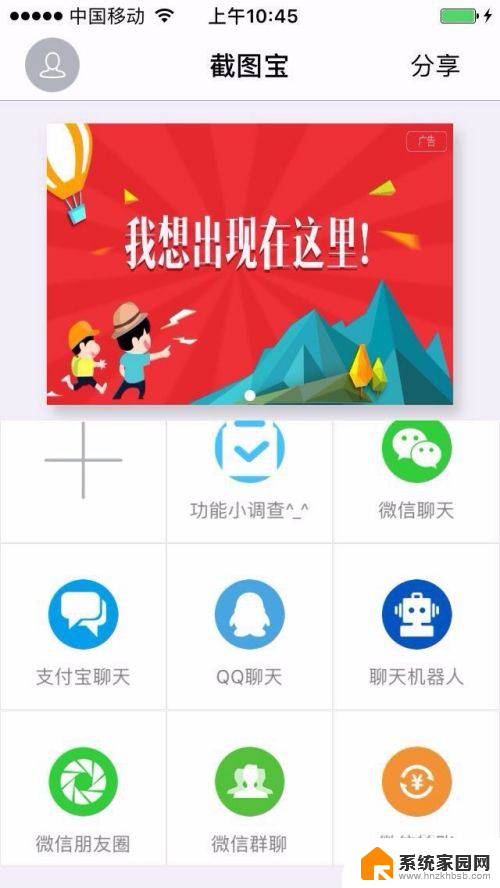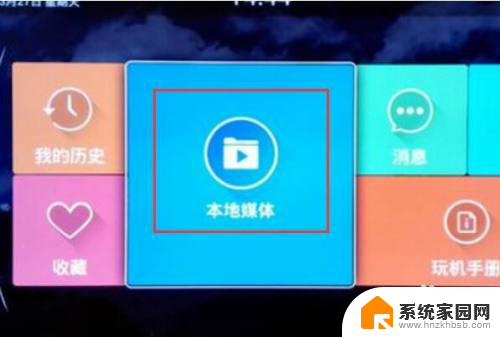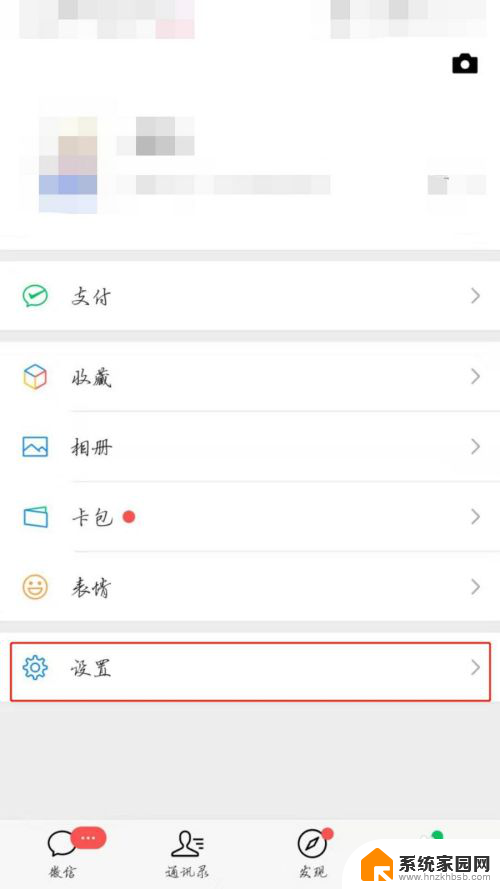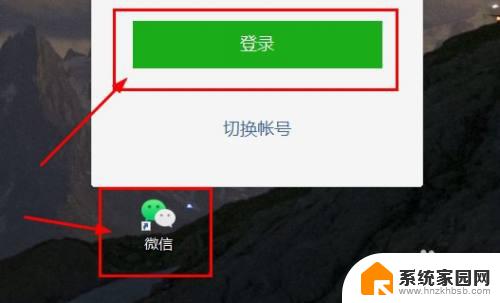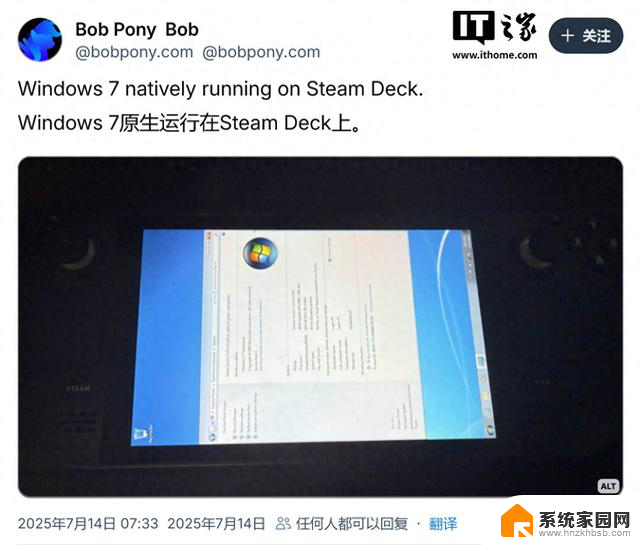微信电脑版二维码怎么识别 电脑版微信二维码扫描教程
更新时间:2023-11-14 15:25:26作者:hnzkhbsb
微信电脑版二维码怎么识别,随着现代科技的不断发展,手机已经成为人们生活中必不可少的工具,有时候我们可能需要在电脑上使用微信来进行聊天、转账等操作。为了解决这一问题,微信推出了电脑版微信,方便用户在电脑上使用微信功能。而要使用电脑版微信,我们需要通过扫描微信电脑版二维码进行登录。如何识别微信电脑版二维码呢?下面将为大家介绍一下电脑版微信二维码的扫描教程。
步骤如下:
1.点击电脑桌面上的【微信】图标,打开微信。
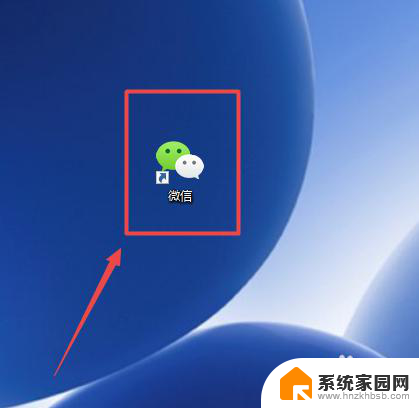
2.点击【登录】,然后在手机上确认登录。
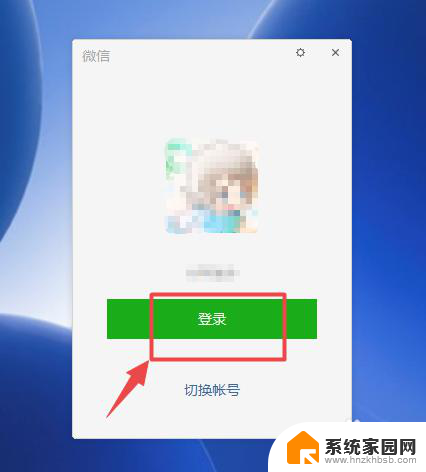
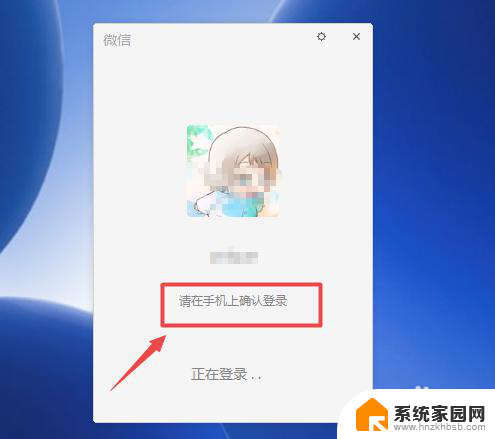
3.登录成功之后,随便打开一个聊天界面。
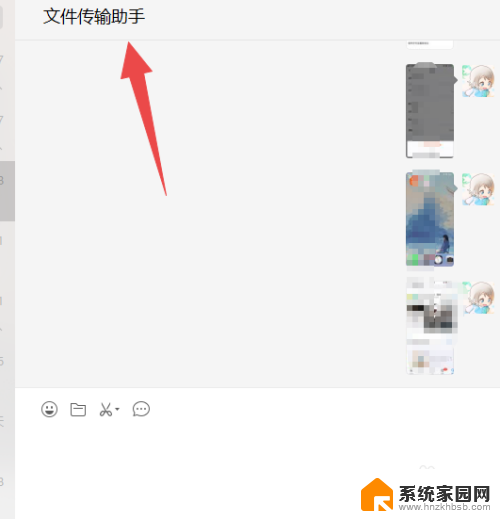
4.然后将桌面上的二维码图片直接拖进对话框,再点击【发送】。
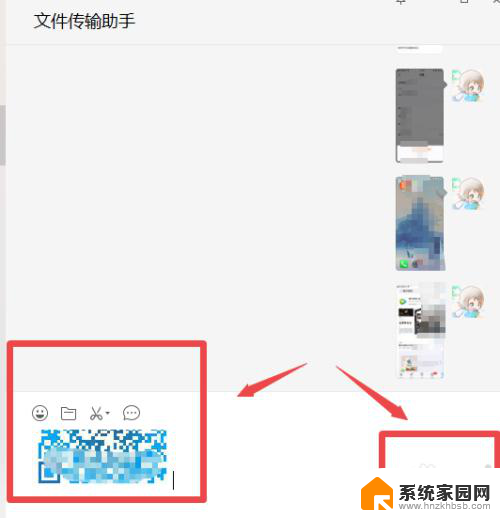
5.发送成功之后,用鼠标左键单击二维码。再单击鼠标右键,点击【识别图中二维码】。
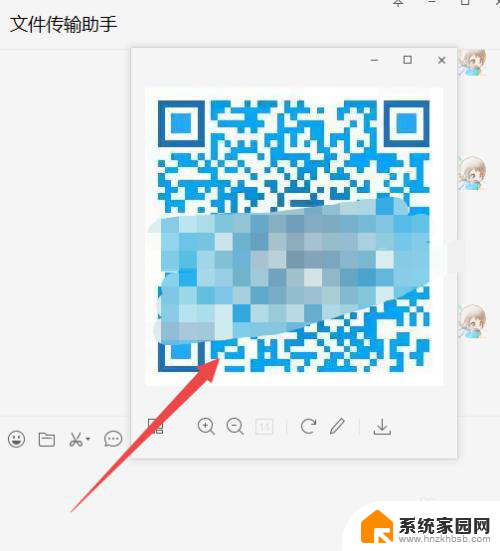
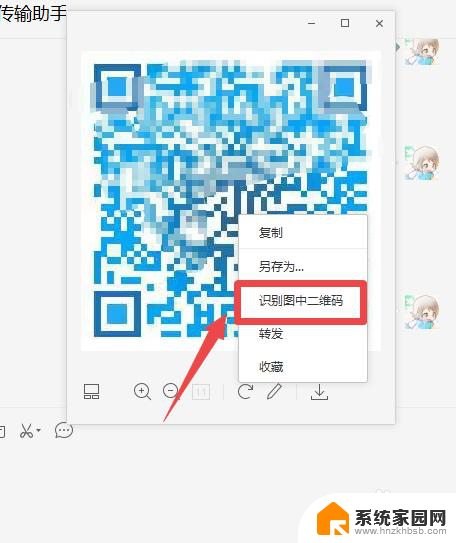
以上就是关于如何识别微信电脑版二维码的全部内容,若您遇到相同问题,可参考本文介绍的步骤进行修复,希望本文对您有所帮助。